2、选择渐变类型:
在渐变工具的选项栏中,你可以看到多种渐变类型,包括线性渐变、径向渐变、角度渐变、对称渐变和菱形渐变。根据你的需求选择合适的渐变类型。
3、设置渐变颜色:
点击渐变条,打开渐变编辑器。在这里,你可以自定义渐变颜色。你可以选择预设的渐变颜色,也可以自己定义颜色。点击渐变条上的颜色块,在弹出的颜色选择器中设置颜色。
4、调整渐变位置:
在渐变编辑器中,你可以通过拖动颜色块来调整渐变的位置。颜色块越靠左,渐变越偏向左侧颜色;越靠右,渐变越偏向右侧颜色。
5、应用渐变填充:
设置好渐变后,将鼠标移动到图像上,按住鼠标左键拖动即可应用渐变填充。拖动的方向和距离将决定渐变的分布。
6、调整渐变工具的选项:
在渐变工具的选项栏中,你可以设置渐变的不透明度、样式(正常、柔光等)以及仿色选项。
PS渐变填充的技巧解析
1、混合模式的应用:
渐变填充后,你可以通过调整图层的不透明度和混合模式来创造出更加丰富的效果。例如,使用“叠加”或“柔光”模式可以增加渐变的层次感。
2、图层样式的使用:
除了渐变填充,你还可以为图层添加图层样式,如投影、外发光等,来增强图像的视觉效果。
3、渐变映射:
渐变映射是一种将图像的亮度映射到渐变颜色的技术。通过渐变映射,你可以将图像的亮度级别映射到不同的颜色上,创造出独特的色调效果。
4、智能对象的应用:
如果你需要重复使用渐变填充,可以将渐变填充创建为智能对象。这样,你可以随时编辑渐变填充,而不会影响原始图像。
通过以上步骤和技巧,你可以轻松地在Photoshop中设置渐变填充,并创造出令人印象深刻的视觉效果。不断实践和探索,你将发现更多创意的可能性。
返回搜狐,查看更多